Jika Anda mencoba untuk menggunakan Warna RGB di PowerPoint untuk Mac, adalah mungkin bahwa sistem default color picker tidak akan menampilkan bidang RGB untuk memasukkan RGB nilai warna ketika Anda klik More Colors di properti Font atau Bentuk sifat warna. Dalam situasi ini, di mana hanya roda warna muncul, Anda dapat beralih ke tab color picker yang berbeda dan memungkinkan CMYK atau RGB input.
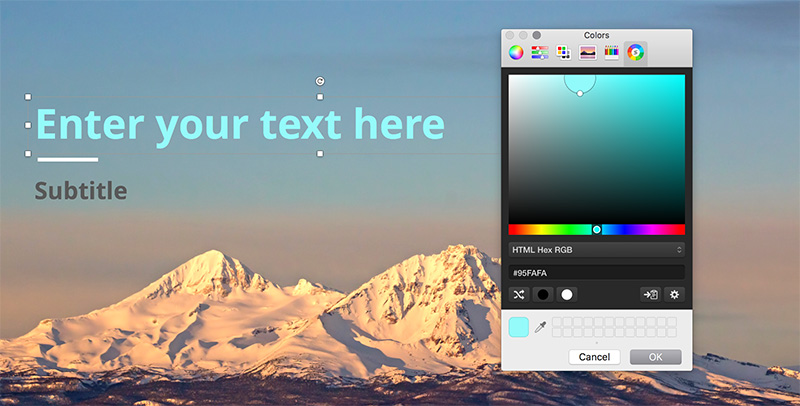
Artikel ini ditujukan untuk mereka yang membutuhkan untuk menggunakan opsi RGB untuk pilihan warna tertentu di PowerPoint untuk Mac.
Metode # 1 - Menggunakan RGB Slider di More Colors kotak dialog.
Anda dapat membuka slider warna dalam PowerPoint dengan pergi ke bentuk atau huruf pilihan warna dan klik More Colors ... opsi ini akan membuka Warna popup. 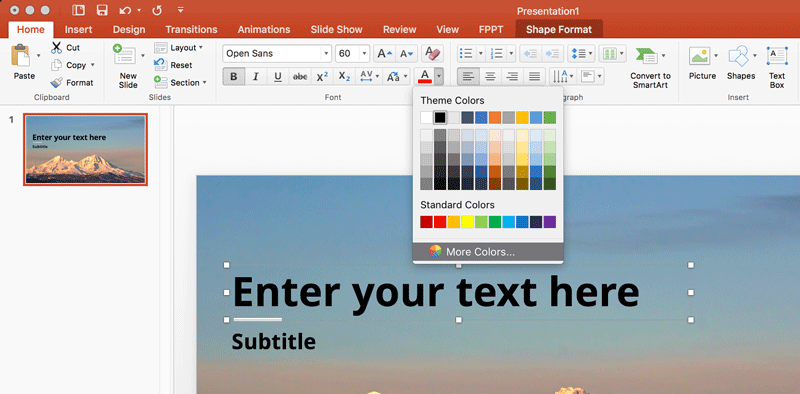
Klik tombol Color Sliders (itu adalah tombol ikon kedua) dan kemudian pilih opsi RGB Slider di kotak combo. Sekarang, Anda akan melihat Warna masukan bidang Hex mana Anda dapat menentukan nilai RGB atau masukan dalam Hex Format.
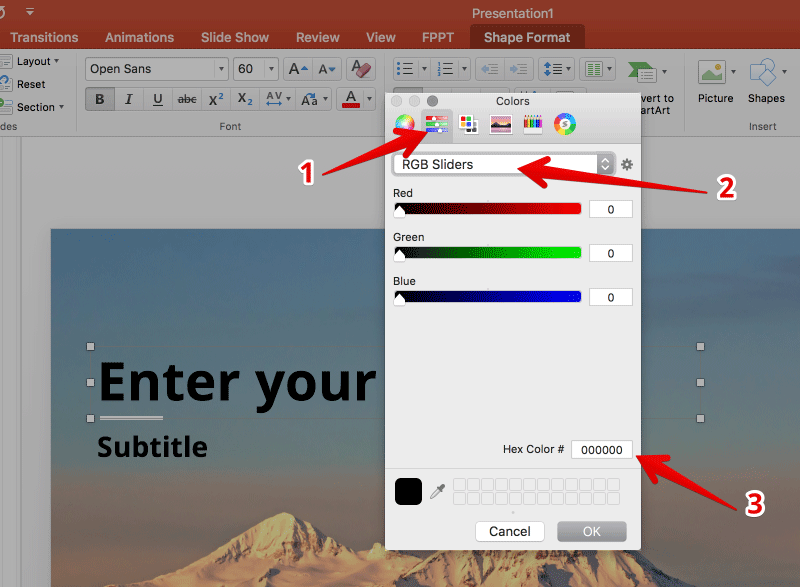
Metode # 2 - Instalasi lain Color Picker
Hal ini dimungkinkan untuk menginstal pemilih warna yang berbeda dalam sistem Anda. color picker favorit kami, yang dirancang untuk pengembang & desainer, tetapi dapat digunakan oleh pengguna PowerPoint.

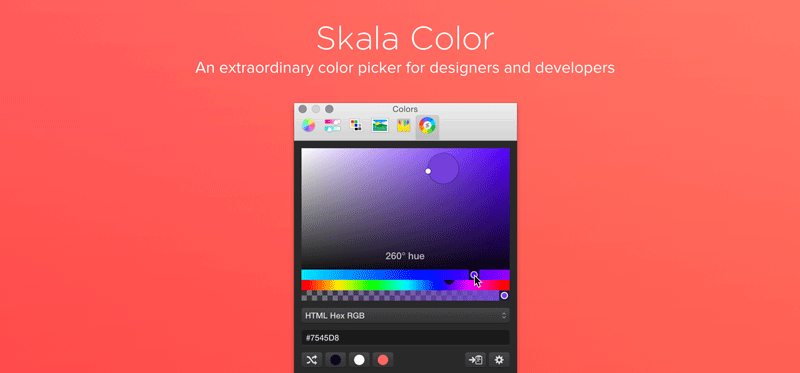
Skala Warna pemilih warna lain yang dibangun untuk OS X. Ini adalah warna picker sangat berguna & kuat yang memungkinkan Anda memilih warna dari palet atau masukan sebagai nilai Hex.
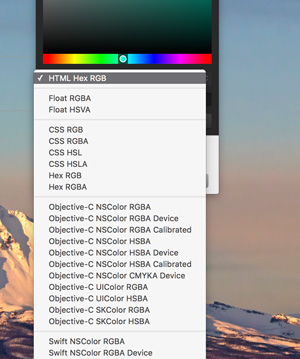
Selain itu, warna picker ini alternatif membiarkan Anda menyalin warna ke beberapa format, HTML Hex RG, Float RGBA, CSS RGB dan banyak lainnya.
Untuk pengguna PowerPoint, tombol warna acak dapat berguna, juga. Hal ini memungkinkan untuk menghasilkan warna acak dari palet. Juga, ada tombol warna putih dan hitam yang akan menunjuk warna saat menjadi putih atau hitam yang sangat mudah.
Namun, alat favorit kami dari pemilih warna ini adalah alat pipet. Hal ini memungkinkan Anda untuk mengambil warna dari layar (Anda bisa ambil warna dari layar saat ini atau slide PowerPoint). Sangat bagus jika Anda ingin mengambil warna dari gambar atau menggunakan kembali salah satu warna dalam slide Anda.
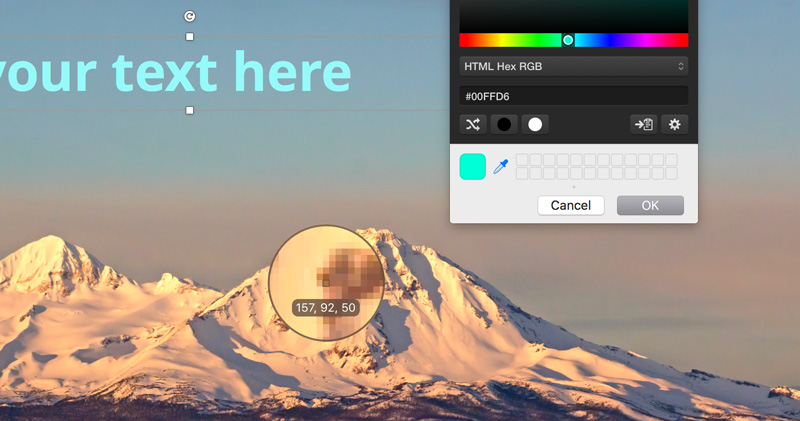
pemilih warna ini gratis dan dapat didownload dari Skala Warna.
